De acordo com pesquisas, 1,5 bilhão de pessoas no mundo sofrem com algum grau de perda auditiva. Isso impacta diretamente sua qualidade de vida e acesso à informação, dificultando a compreensão de vídeos de entretenimento ou palestras ao vivo. É aqui que as ferramentas de animação de texto online entram em cena, oferecendo uma oportunidade valiosa de inclusão.
Além de promover a acessibilidade, os geradores gratuitos de animação de texto online oferecem diversas vantagens para todos os criadores de conteúdo. Esses recursos facilitam a compreensão da informação, aumentam o engajamento do público e enriquecem a produção audiovisual. Por isso, utilizar essas ferramentas gratuitas é uma verdadeira "mina de ouro" para quem produz conteúdo digital. Neste artigo, vamos discutir a importância e o potencial desses recursos, e mostrar como utilizá-los para gerar animações de texto incríveis.
Neste artigo
Ferramenta multiplataforma com opções avançadas de edição de texto!

Parte 1: Conhecendo as melhores ferramentas de animação de texto online em 2024
No mundo digital de hoje, a criatividade não tem limites. E as ferramentas de criação de texto animado online surgiram como aliadas poderosas para ajudar a produzir conteúdo cativante. Com uma variedade de opções personalizáveis, essas ferramentas lhe dão o poder de levar seu conteúdo a outro nível. Seja criando incríveis gráficos de texto ou estilos de caligrafia, você pode fazer de tudo com as ferramentas a seguir:
Lista dos melhores geradores de texto animado online:
1. Animaker
O Animaker é um dos principais criadores de texto animado online, com uma enorme variedade de recursos gráficos. Ele permite adicionar música de fundo às suas animações, e você pode escolher layouts retrato, quadrado ou paisagem para o texto. Além de animações de texto, ele também oferece modelos e textos para intros e outros. E você pode compartilhar suas criações diretamente nas redes sociais!
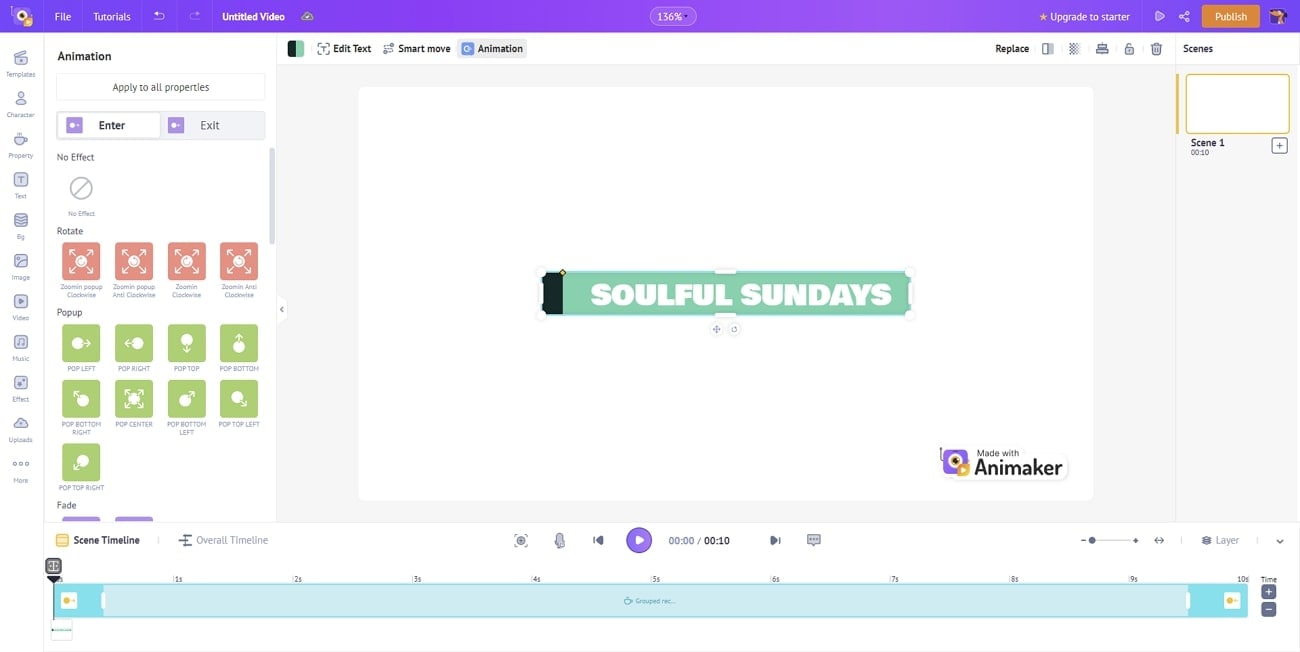
Características principais
- Biblioteca de recursos integrada com mais de 200 fontes e 30.000 elementos animados.
- Recurso independente para inserir legendas em vídeos diretamente na plataforma.
- Interface de usuário intuitiva e com diversos recursos.
2. FlexClip
Desenvolvido por designers gráficos, o FlexClip é um criador de texto animado online voltado para uso profissional. Ele possui animações de texto e sobreposições pré-criadas para intros, outros e muito mais. As fontes disponíveis não são básicas, oferecendo estilos manuscritos, tradicionais e modernos. Com configurações personalizadas, você pode selecionar cores, redimensionar texto e escolher outros elementos.
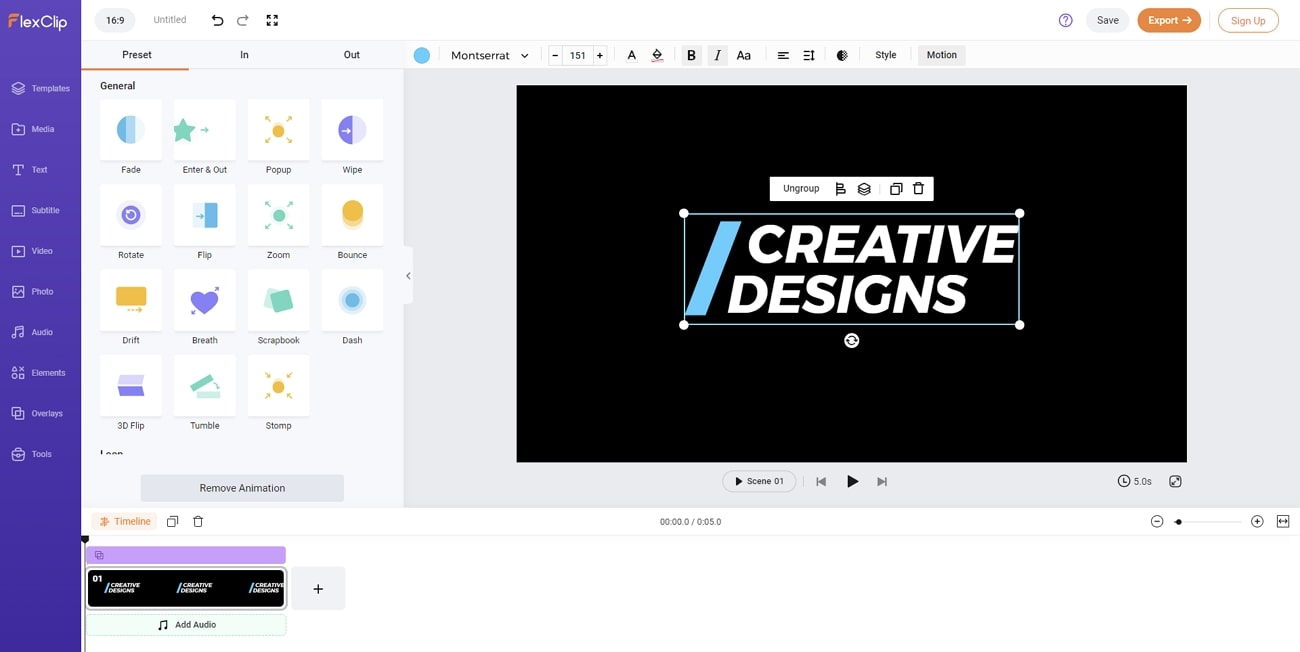
Características principais
- Algoritmos de IA para geração de imagens, scripts e vídeos.
- Milhares de modelos com diversos gráficos e designs para diferentes contextos.
- Recurso de legendas automáticas por IA para tornar o conteúdo acessível.
3. VEED.io
Se você procura uma ferramenta para adicionar animações de texto online rapidamente, o VEED.io é a solução. Com seu processo simples de upload e edição, você pode dar vida ao seu conteúdo. As letras animadas e estilos atraem a atenção do público em conteúdos promocionais. Os usuários podem aplicar textos personalizados, imagens, legendas e formas em seus vídeos. E, se estiver editando para redes sociais, basta um clique para compartilhar.
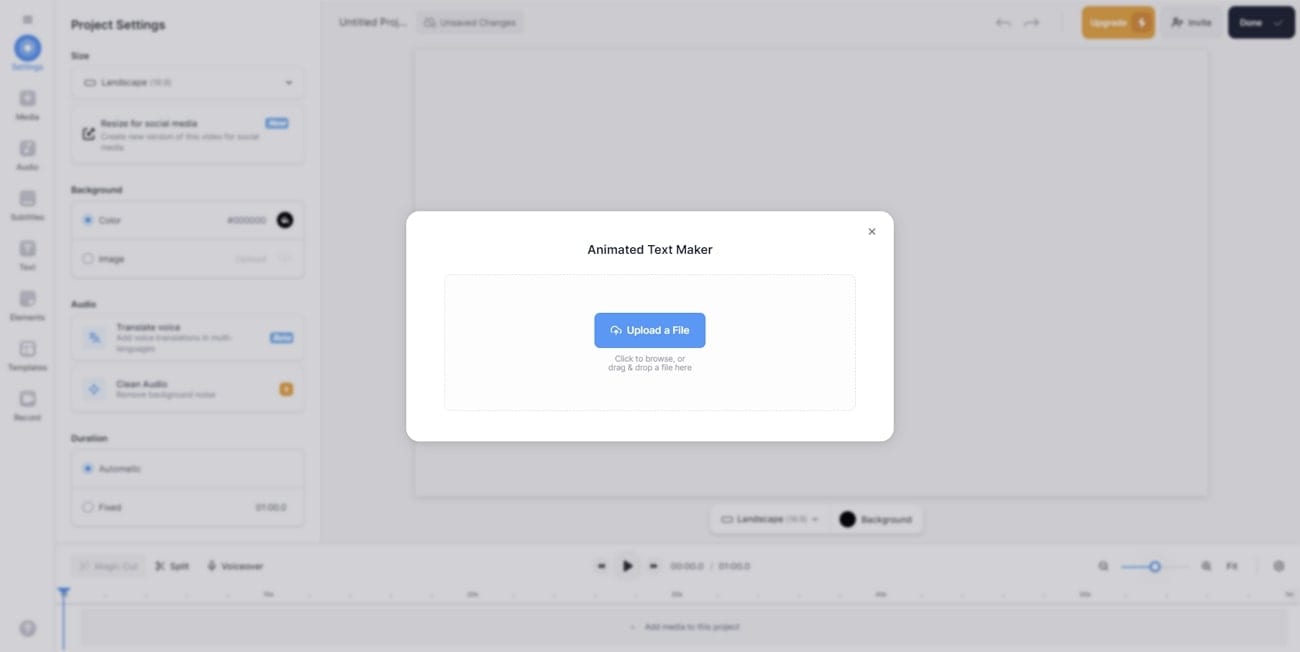
Características principais
- Além de animações de texto, você pode adicionar músicas que combinam com o texto.
- Aumente o engajamento do público com legendas e serviços de transcrição.
- A ferramenta oferece diversos artigos, blogs e tutoriais em sua página para ajudar os usuários na edição.
4. Kapwing
Diga adeus às imagens chatas e sem graça! Transforme-as em animações gráficas. Este criador de texto animado online ajuda a adicionar textos coloridos e estilosos. A ferramenta oferece mais de 100 fontes integradas e editáveis, e você também pode enviar as suas próprias. Além disso, conta com mais de 30 modelos de texto que você pode inserir em slides ou stories do Instagram.
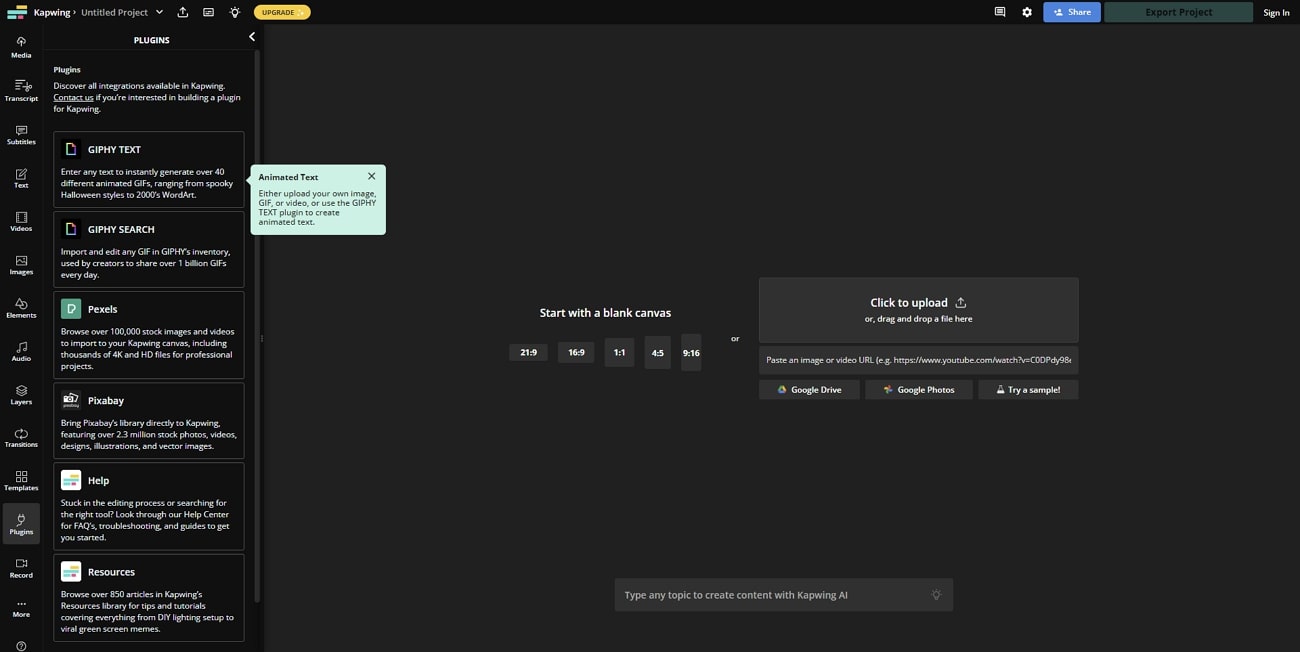
Características principais
- Não ocupa espaço de armazenamento do seu dispositivo, pois funciona online.
- Oferece armazenamento em nuvem que permite editar e acessar projetos de qualquer dispositivo.
- A IA da ferramenta auxilia na geração de legendas para vídeos.
5. Canva
Se você trabalha com slides ou outras tarefas criativas, já deve conhecer o Canva. É uma ferramenta versátil para adicionar animações de texto online com facilidade. Ela oferece efeitos de texto dinâmicos e transições para aumentar a criatividade. Você pode personalizar a cor da fonte (sólida ou degradê), tamanho e muito mais. Além disso, tem várias fontes e elementos para dar vida às imagens.
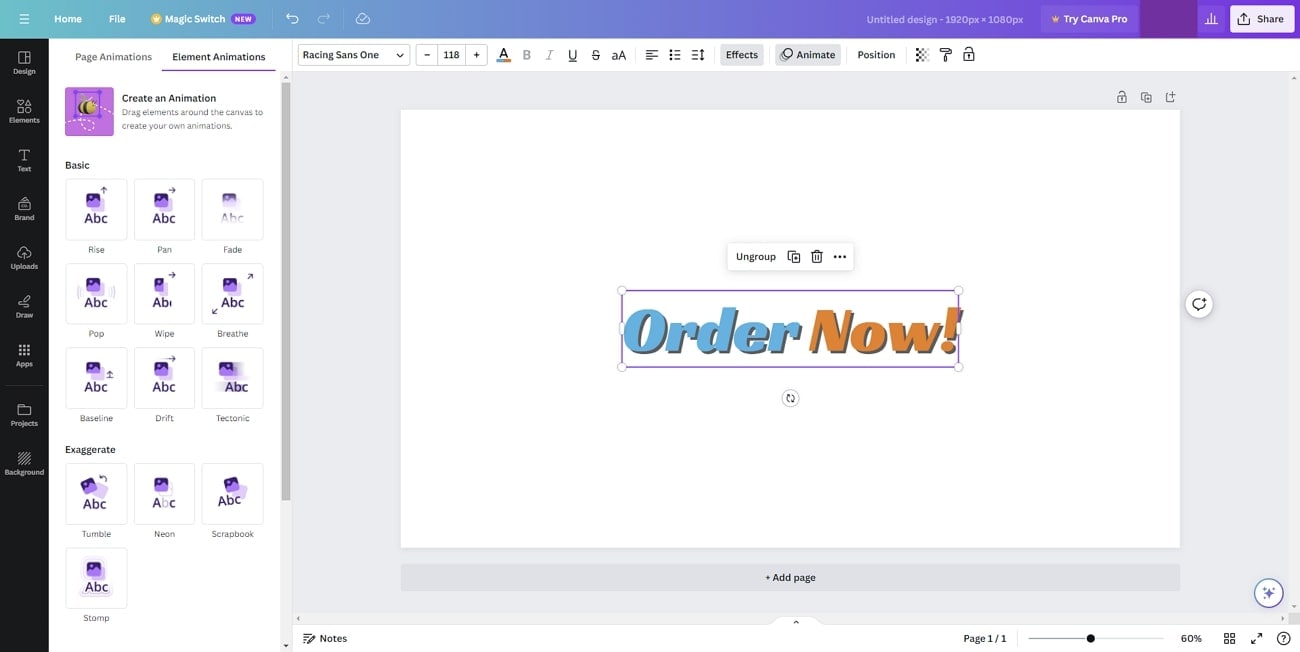
Características principais
- Anime seu conteúdo com opções de texto para imagem, vídeo, GIF e muito mais.
- Seja no setor de moda, negócios ou qualquer outro, há fontes para todos os gostos.
- Você também pode adicionar música às suas animações para torná-las ainda mais atraentes.
6. Renderforest
Quer criar logotipos animados para seus clientes e marcas? Use este criador de texto animado online para transformar vídeos e imagens. Ele possui uma biblioteca de modelos de animação pré-construídos para ajudar a criar intros e outros de alta qualidade. Você pode levar suas animações a outro nível combinando-as com música. Permite compartilhar os vídeos no WhatsApp, Facebook, Instagram e outras redes sociais.
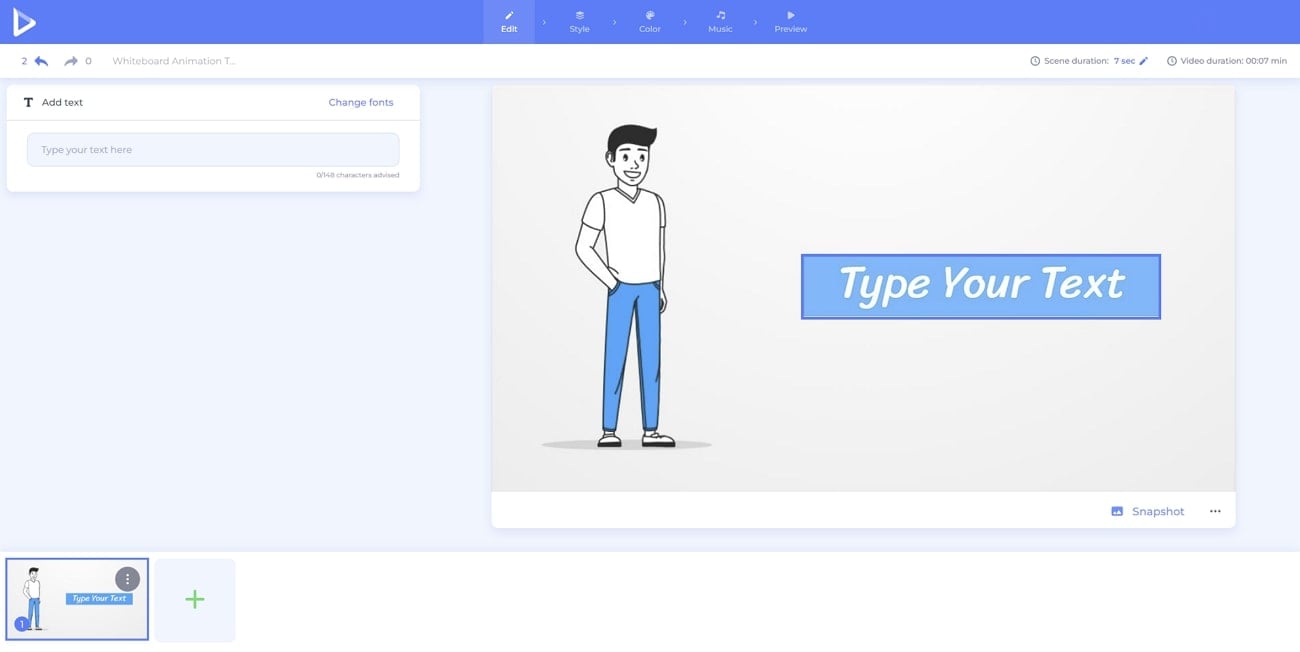
Características principais
- Uma variedade de modelos de texto para escolher e personalizar.
- Você pode criar seus próprios adesivos e emojis.
- Possui gráficos projetados para as mídias sociais, apresentações e muito mais.
7. Biteable
Se você é fã do estilo minimalista, o Biteable é a ferramenta perfeita para animar palavras online. Além de animações de texto, você pode adicionar avatares para aumentar o engajamento do público. Também é possível incorporar música para criar uma experiência imersiva. O recurso de IA de automação de marca aplica automaticamente as cores do seu logotipo às animações, garantindo consistência com a sua identidade visual.
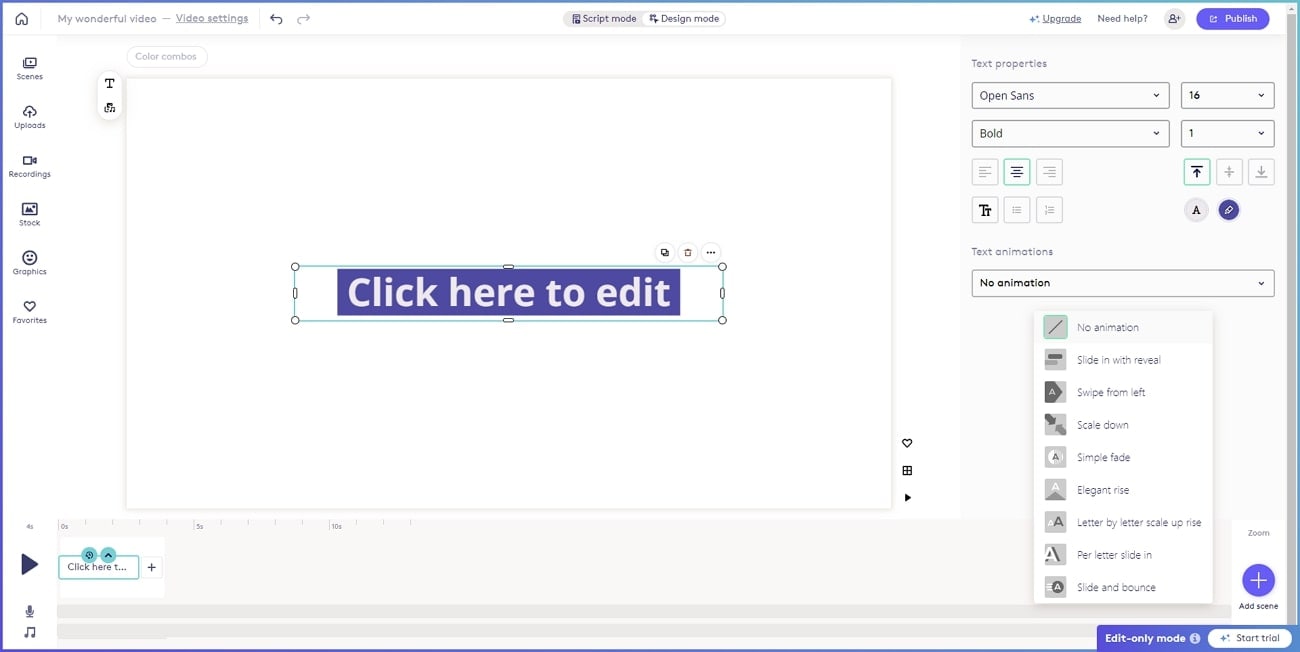
Características principais
- Comece criando ou editando de acordo com o seu caso de uso.
- A ferramenta oferece guias do usuário e blogs para auxiliar no processo de criação.
- Adicione botões de call to action animados para destacar suas chamadas à ação nos vídeos.
Parte 2: Passo a passo: como criar texto animado online
Descubra como liberar sua criatividade com fontes diversas, cores vibrantes, efeitos fantásticos e animações incríveis oferecidas por essas ferramentas online. Se você quer dar vida ao seu texto, embarque nessa jornada com o nosso guia:
1. Animaker
Animaker é uma plataforma confiável e repleta de opções para criar palavras animadas online. Vamos guiá-lo passo a passo, com dicas para criar lindas animações de texto:
Passo 1: Faça login na ferramenta e explore a interface. Na barra de ferramentas superior, clique em "Templates".
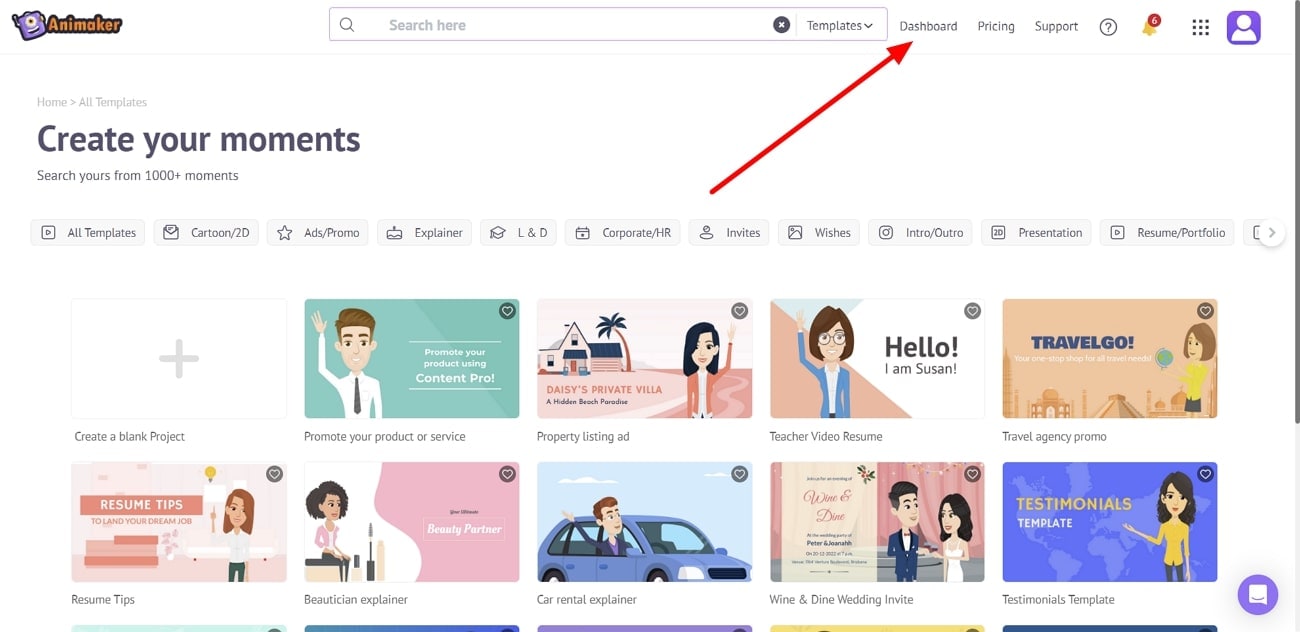
Passo 2: Entre as mais de 1000 opções de templates, escolha a que melhor se encaixa no seu conteúdo. Na janela de edição, clique no texto do template e vá até o painel esquerdo. Agora, selecione o estilo de fonte, adicione e ajuste um efeito, e escolha uma cor. Na seção "Animação", no topo, encontre a animação perfeita para o seu texto.
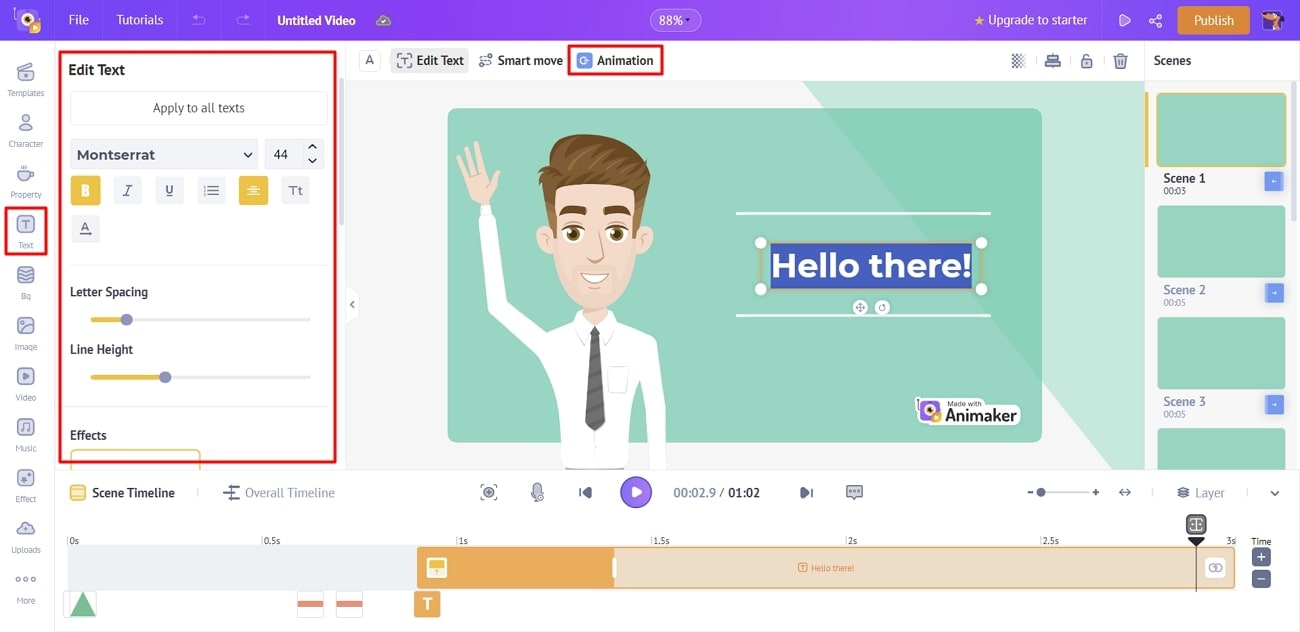
Passo 3: Deseja adicionar música à sua animação? No painel esquerdo, clique em "Música" e escolha a opção que combina mais com o seu estilo.
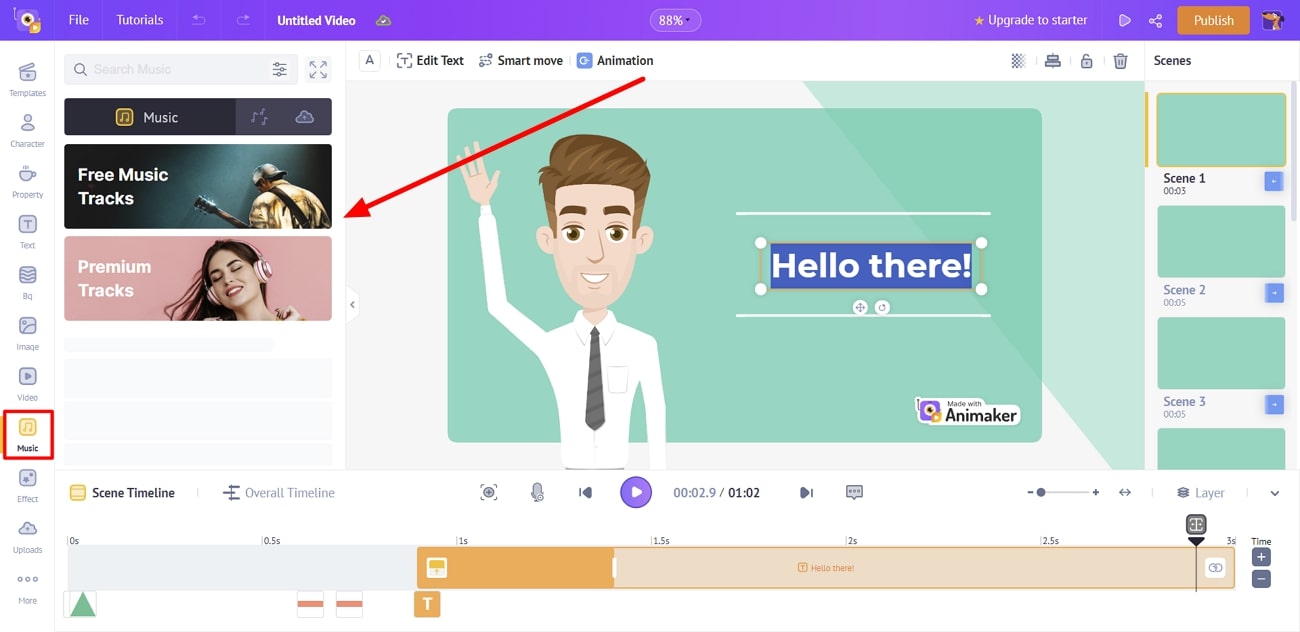
Passo 4: Clique no botão "Play" para visualizar a prévia do seu vídeo. Em seguida, vá para o canto superior direito e clique em "Publicar". No menu suspenso, selecione "Baixar Vídeo" para salvar sua criação.
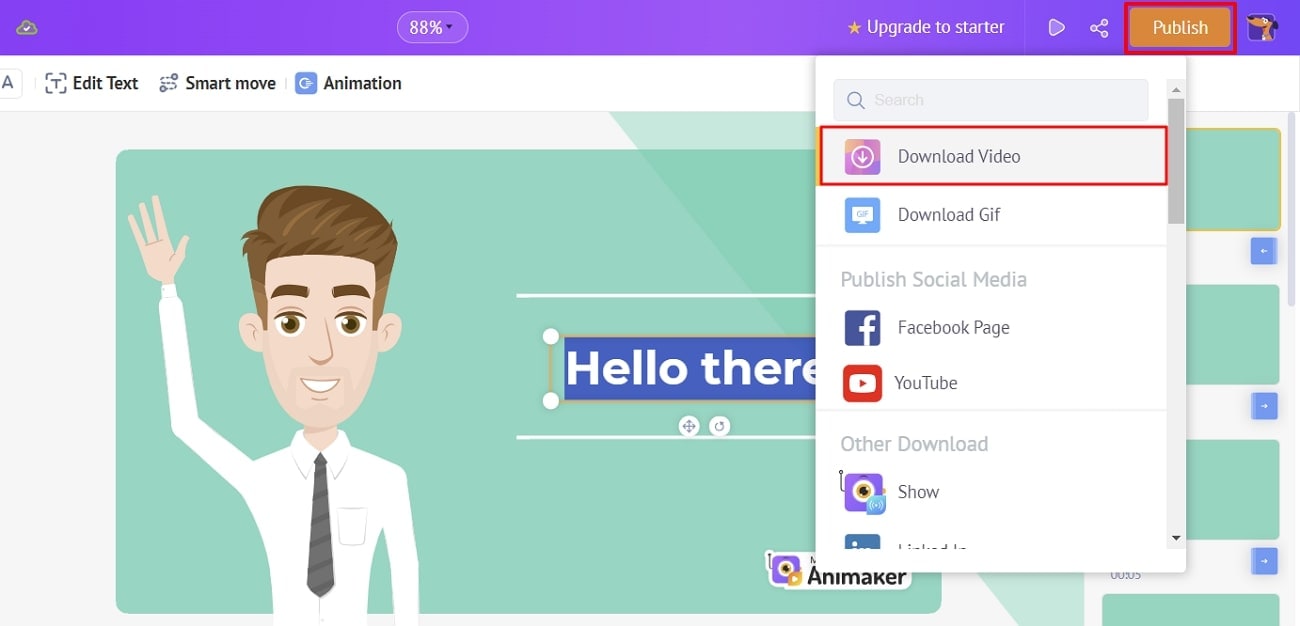
2. Canva
Todo mundo conhece o Canva, uma ferramenta gratuita para animar texto online. Com uma interface super intuitiva e opções criativas ilimitadas, ela é perfeita para dar vida ao seu conteúdo. Veja como:
Passo 1: Clique no link para acessar esta ferramenta online de animação de texto. No site oficial, clique em "Animar seu texto" e faça login na sua conta.
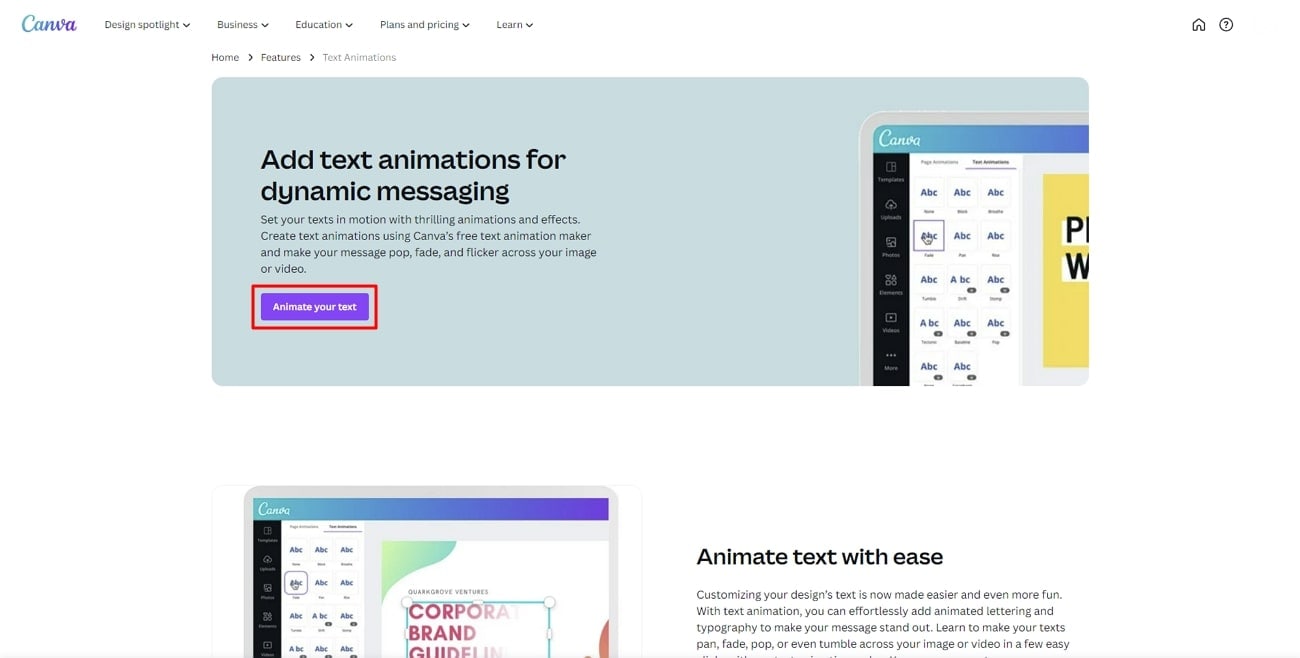
Passo 2: No painel esquerdo da interface principal, clique em "Templates". Escolha um template que combine com o estilo do seu vídeo e na janela seguinte clique em "Personalizar este template".
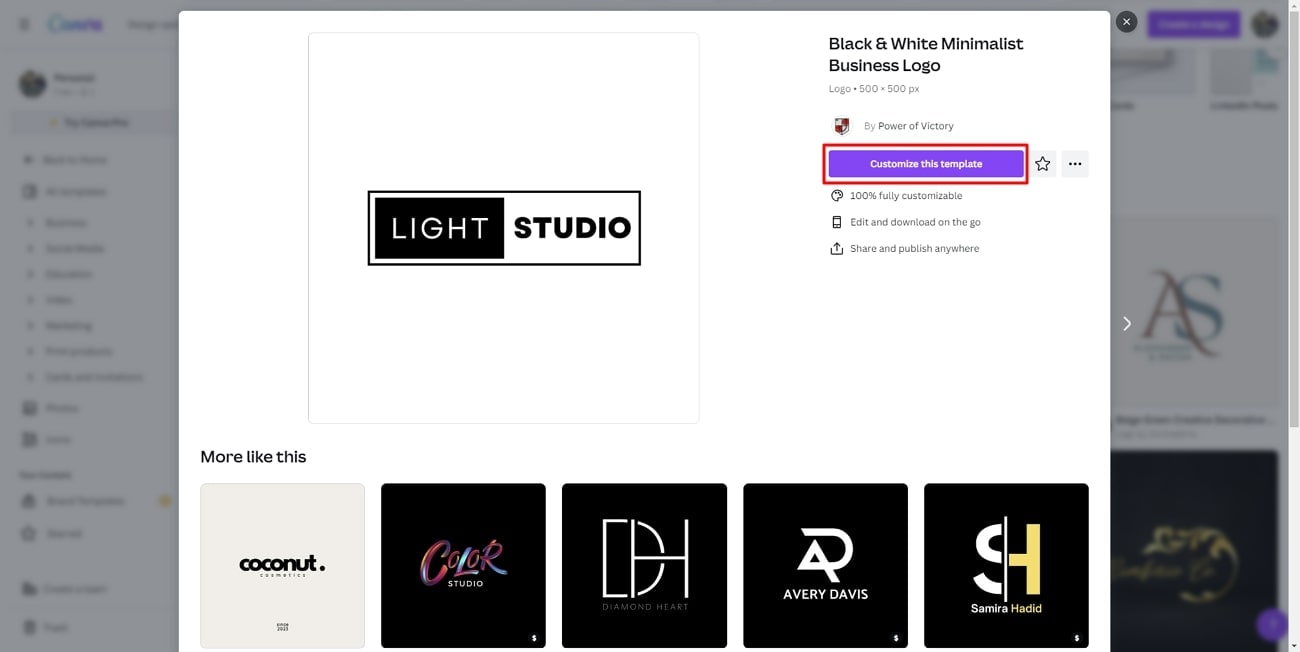
Passo 3: Na tela de edição do Canva, selecione o texto que deseja animar. Na barra de ferramentas superior, clique em "Animar". Escolha a animação que você gosta e personalize sua aparência: "Básica", "Ao iniciar" ou "Ao sair". Você também pode aplicar a animação à "Escrita" do texto.
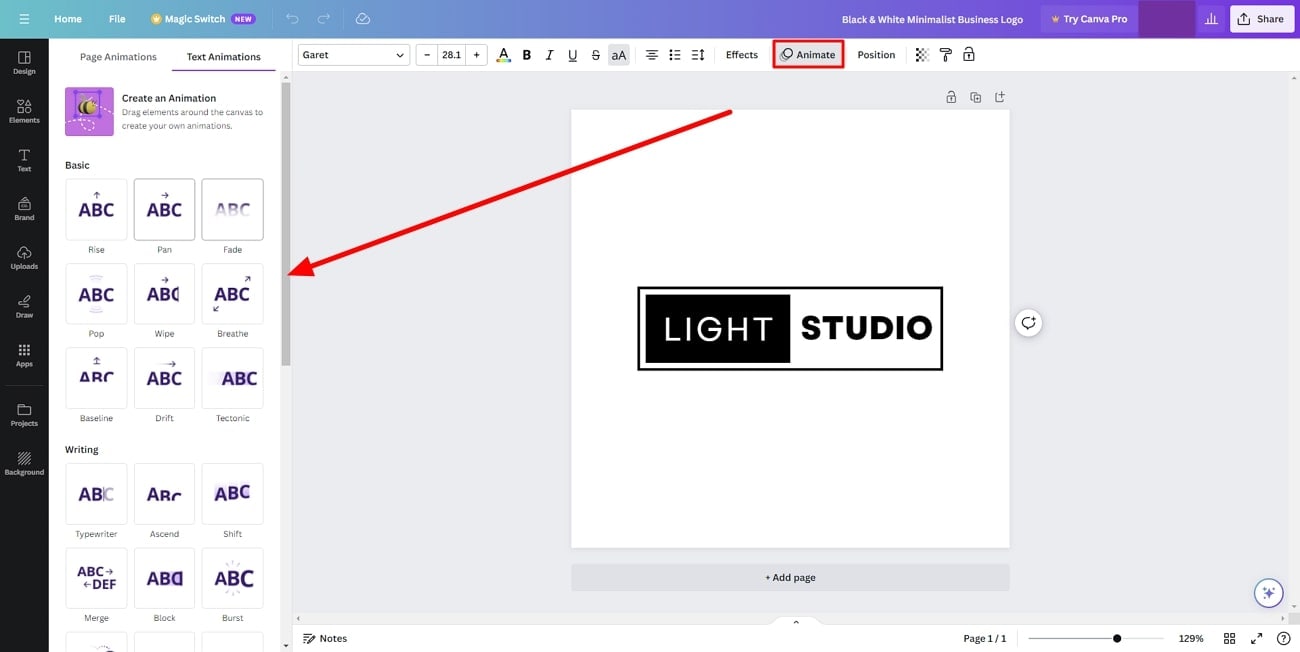
Passo 4: Depois de criar o texto animado, passe o mouse sobre o botão "Compartilhar", no topo. Clique nele e escolha "Baixar". Na janela que aparece, clique novamente em "Baixar" para salvar sua criação.
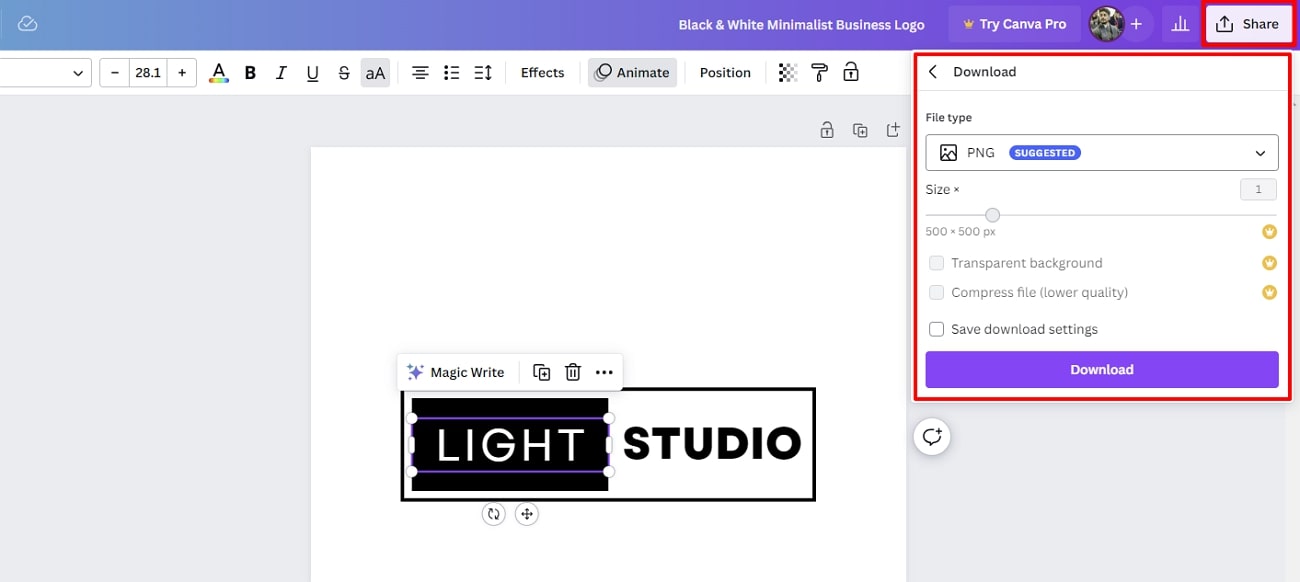
3. FlexClip
Agora, vamos ver como criar animações de texto no FlexClip. Siga as instruções fornecidas para animar palavras online:
Passo 1: Clique no link para acessar esta ferramenta de animação de texto online. Depois, clique no botão "Criar Vídeo Animado".
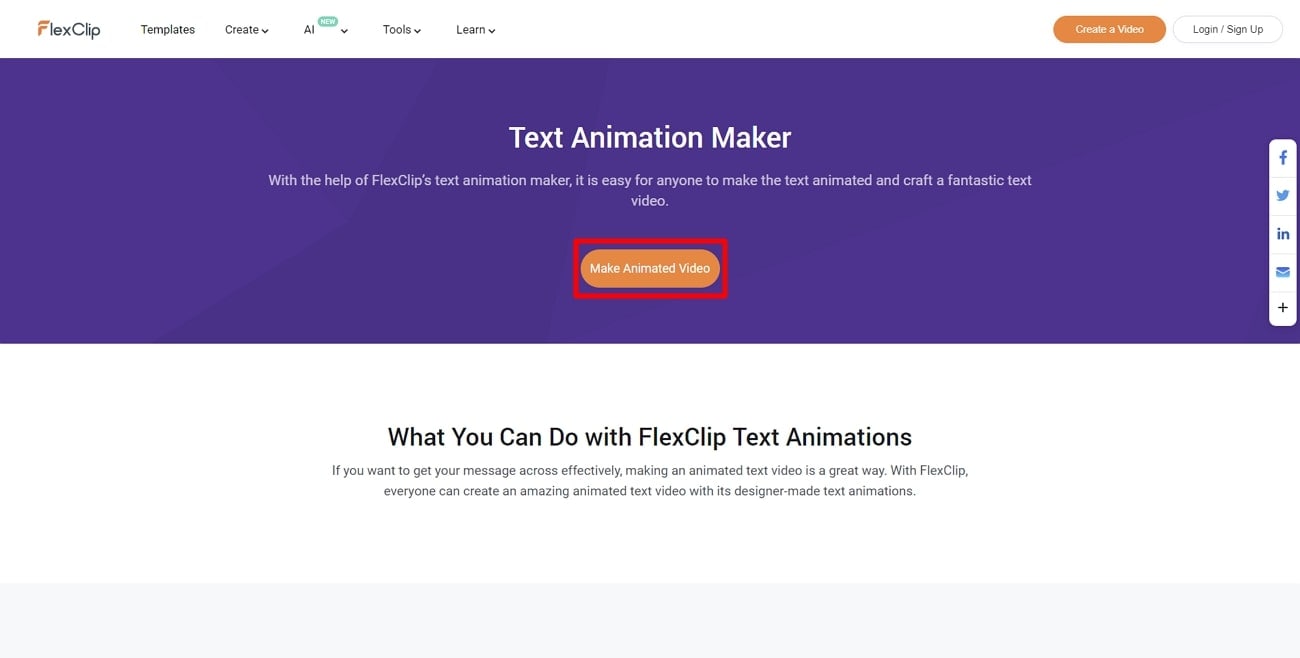
Passo 2: Escolha um template na seção "Templates" e clique em "Aplicar". Você também pode arrastar e soltar um slide específico na linha do tempo.
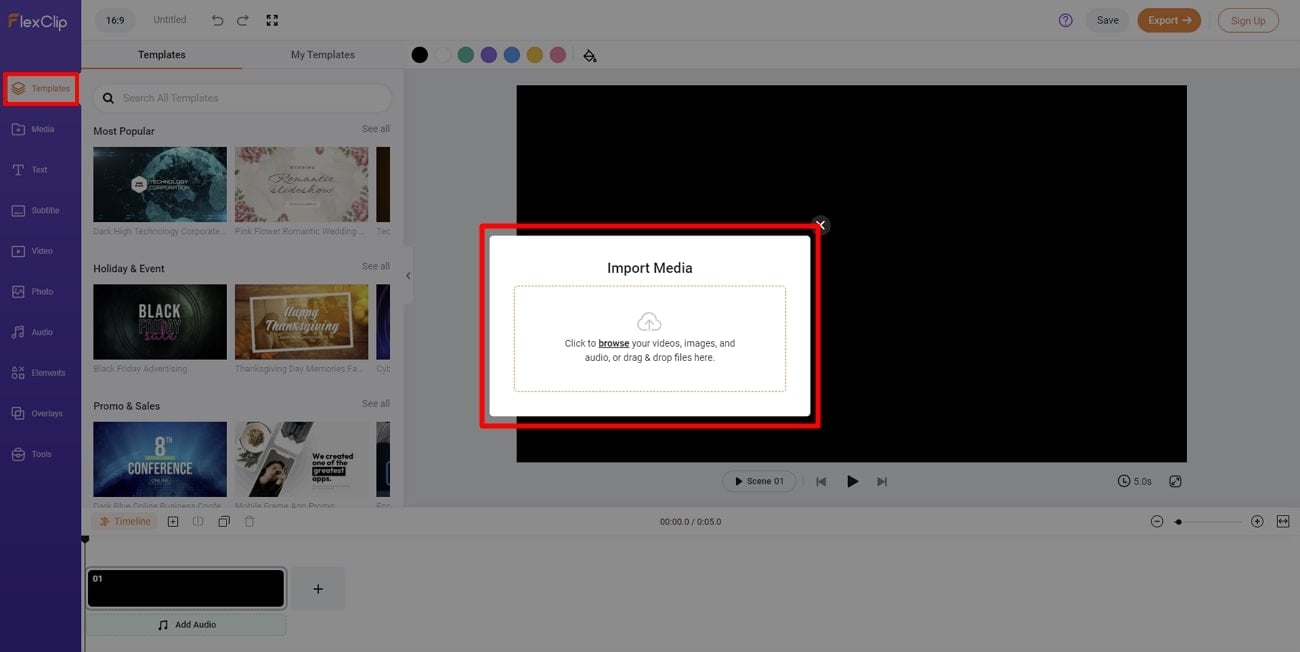
Passo 3: Clique em "Movimento", na barra de ferramentas superior. Escolha uma animação, clique nela para acessar as configurações e ajuste os parâmetros desejados. Aplique a animação ao texto.
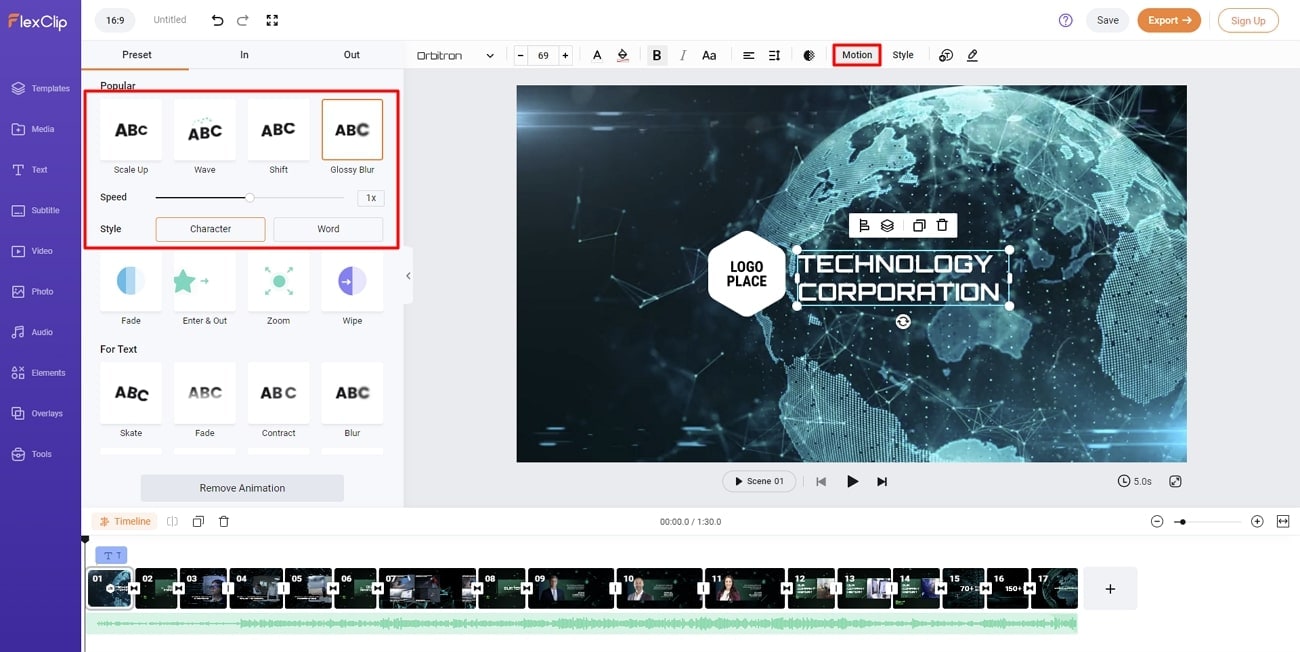
Passo 4: Faça outras edições no texto do vídeo e assista à prévia. Clique em "Exportar" e escolha o formato pretendido. Depois, aguarde o processamento da animação.
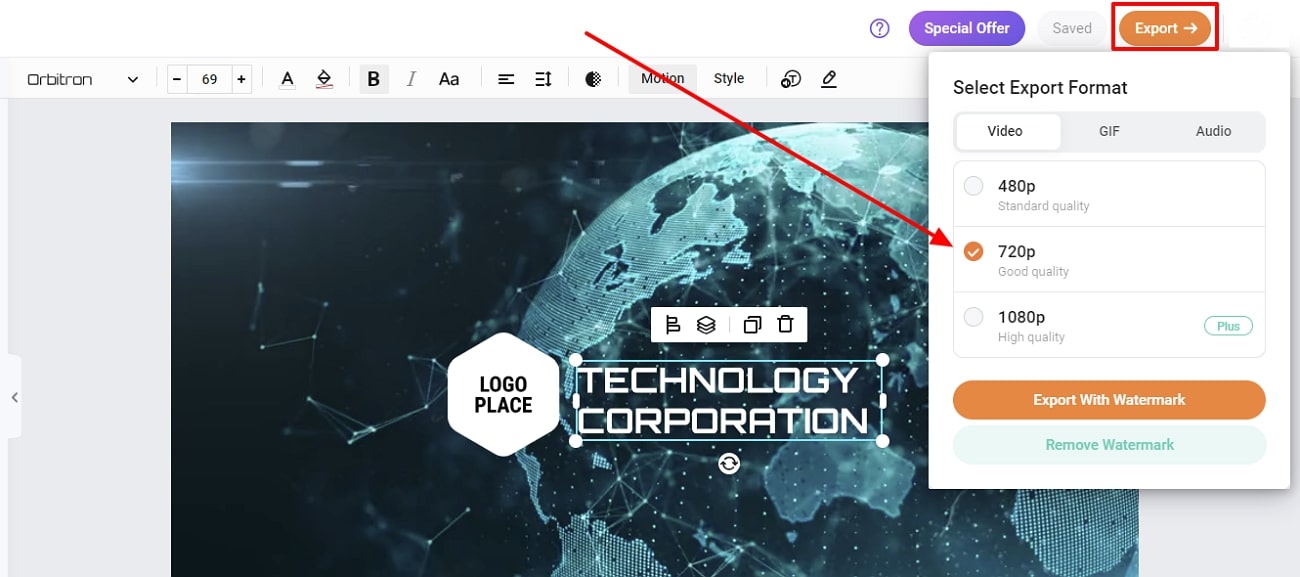
Parte 3: Animação de texto offline: usando o Wondershare Filmora
Embora as ferramentas online sejam fáceis de acessar e não ocupem espaço de armazenamento, elas também têm limitações. Por isso, algumas pessoas preferem softwares offline, que não exigem internet e ainda oferecem recursos, como maior privacidade e serviços de nuvem confiáveis. O Wondershare Filmora é uma alternativa desktop gratuita aos criadores de texto animado online. É um editor de vídeo versátil que conta com diversas opções de edição e efeitos para textos.
Além de uma ampla variedade de modelos de títulos e opções de edição de texto, ele também oferece animações. A opção "Edição Avançada de Texto" permite aplicar animações aos textos. Há 3 tipos de efeitos disponíveis: "Entrada", "Saída" e "Repetição". Esta ferramenta de animação de texto também permite personalizar o texto e usar presets, além de escolher entre diversas fontes.
Passos para animar texto no Wondershare Filmora
Agora que você conhece esse recurso, vamos ver como animar texto no Filmora, passo a passo:
Passo 1: Criar um novo projeto e adicionar um título
Após baixar o Filmora, clique em "Novo Projeto", na tela principal. Depois, vá até a aba "Título", na barra de ferramentas superior. Entre as opções disponíveis, escolha um título e arraste-o para a linha do tempo.
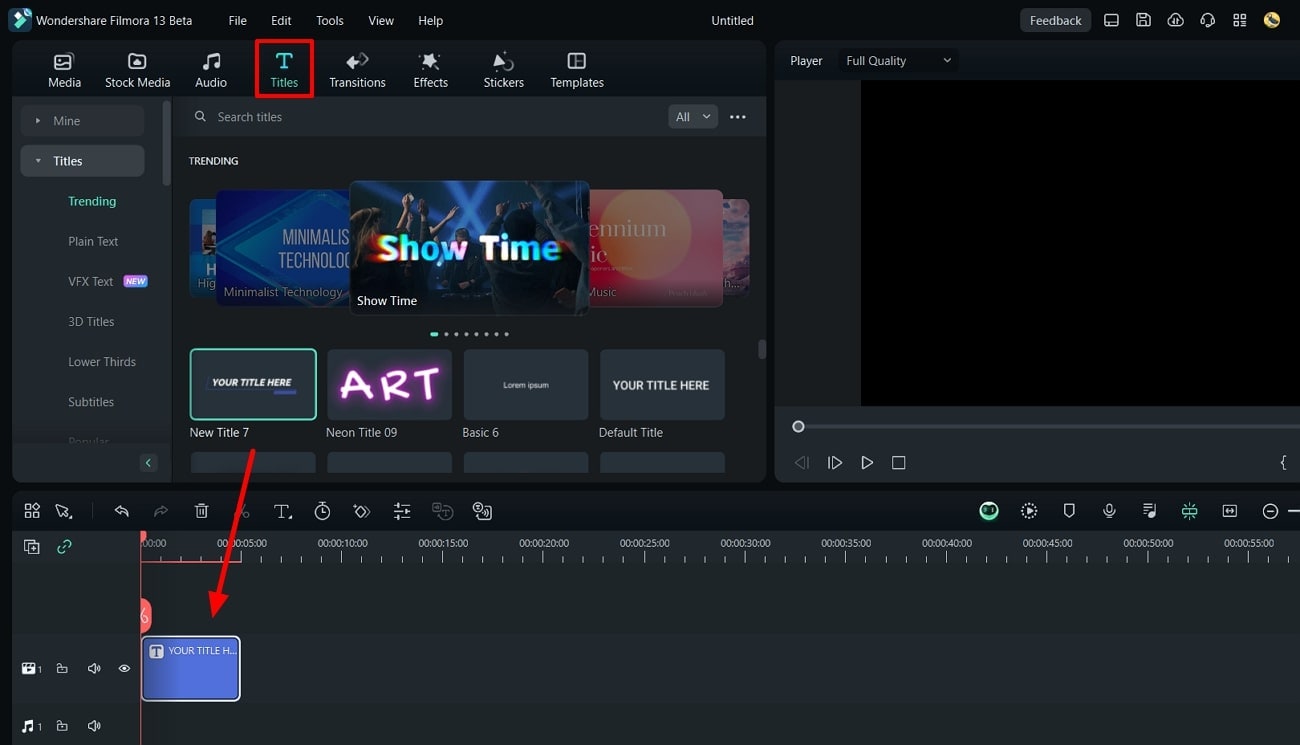
Passo 2: Acessar a edição avançada de texto
Clique no título na linha do tempo e vá para o painel de configurações à direita. Na parte inferior desse painel, escolha "Avançado".
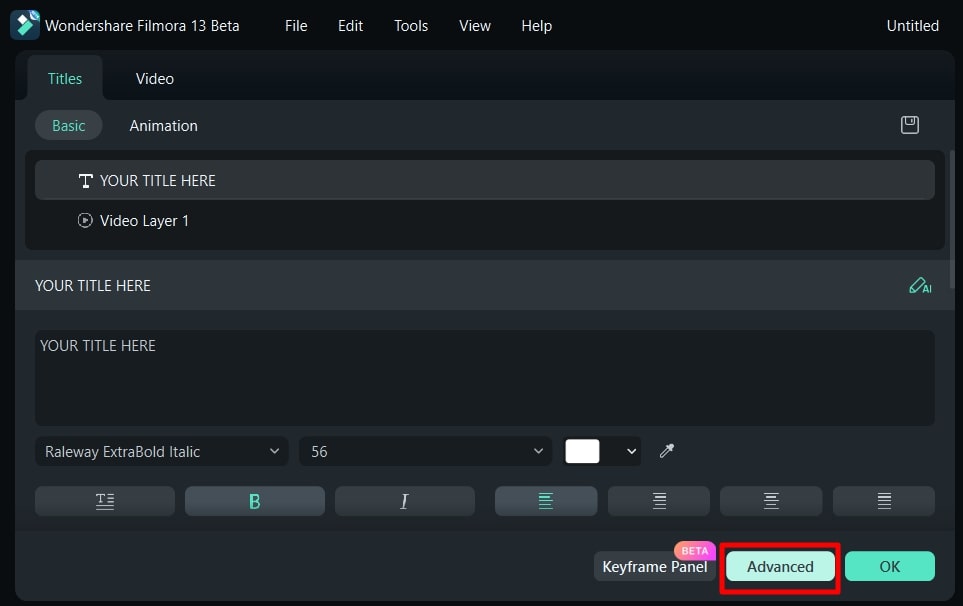
Passo 3: Aplicar efeitos de animação
Na janela "Edição Avançada de Texto", clique na aba "Animação". Escolha e baixe a animação que desejar. Após o download, a animação será aplicada automaticamente ao seu texto. Faça ajustes adicionais e clique em "Aplicar". Por fim, clique em "Exportar" para baixar o vídeo em seu dispositivo.
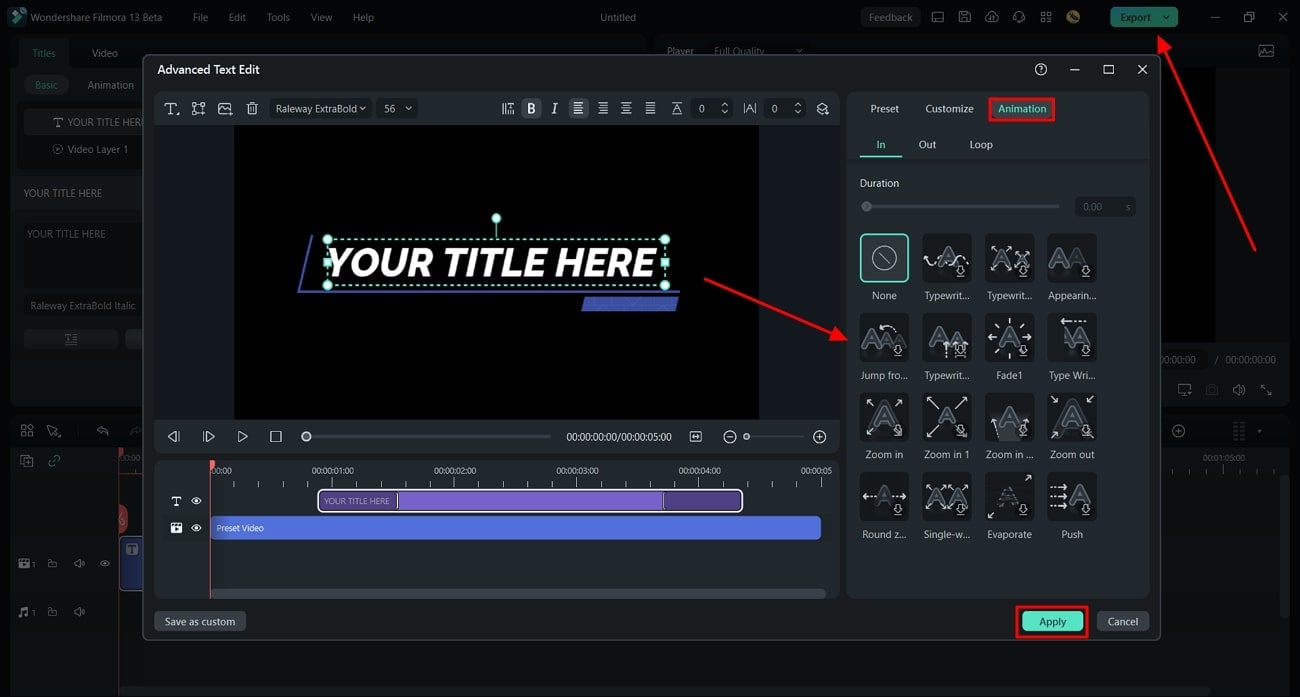
Conclusão
Neste artigo, exploramos a importância das ferramentas para criar animações de texto online. Destacamos 7 opções incríveis que transformam texto simples em elementos dinâmicos e atraentes. Cada uma delas oferece diversos efeitos de animação e opções de personalização para você dar um toque único ao seu conteúdo. Além disso, apresentamos o Wondershare Filmora, um software líder que permite criar animações de texto offline. Tenha-o sempre em mente para projetos que não exigem internet!


